部署操作系统映像
可使用 Lenovo XClarity Orchestrator 将操作系统部署到受管服务器。
过程
要将操作系统映像部署到一个或多个受管服务器,请完成以下过程之一。
- 部署到特定设备
从 XClarity Orchestrator 菜单栏中,单击,然后单击分配和部署选项卡以显示“分配和部署”卡。
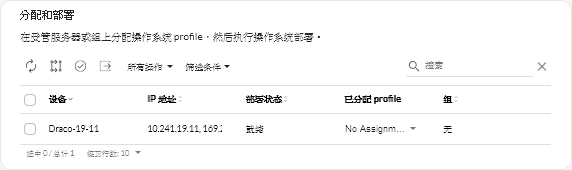
- 选择一个或多个要将操作系统部署到的服务器。
- 对于每个目标服务器,在操作系统 Profile 列中从下拉列表选择要部署的操作系统映像 profile。
确保选择与目标服务器兼容的操作系统 profile。
- 确认全部所选服务器在状态列中的“部署状态”均为“就绪”。
- 单击部署图标(
)以显示“部署 Profile”对话框。
- 单击部署以开始进行操作系统部署。
随即会创建一个作业以执行此操作。您可从卡监控作业进度。如果作业未成功完成,请单击作业链接以显示有关作业的详细信息(请参阅监控作业)。
- 部署到特定组中的所有设备
从 XClarity Orchestrator 菜单栏中,单击,然后单击分配和部署选项卡以显示“分配和部署”卡。
- 将一个操作系统 profile 分配给服务器组。
- 单击分配图标(
)以显示“分配 Profile”对话框。
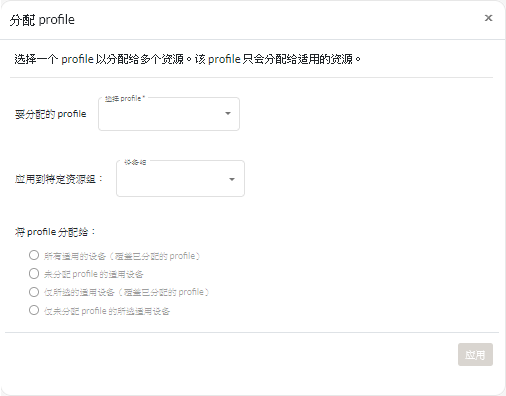
- 选择要分配的 profile。
- 选择要分配的设备组。
- 选择要分配组中的哪些设备。
- 所有适用的设备(覆盖已分配的 profile)
- 未分配 profile 的适用设备
- 仅所选的适用设备(覆盖已分配的 profile)
- 仅未分配 profile 的所选适用设备
- 单击部署。
- 单击分配图标(
- 单击部署图标(
)以显示“部署 Profile”对话框。
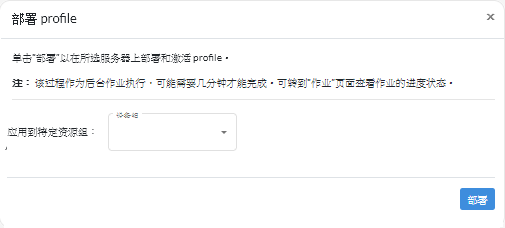
- 选择要部署已分配的操作系统 profile 的设备组。
- 单击部署以开始进行操作系统部署。
随即会创建一个作业以执行此操作。您可从卡监控作业进度。如果作业未成功完成,请单击作业链接以显示有关作业的详细信息(请参阅监控作业)。
提供反馈